在處理照片等文件時,可能會出現許多問題。 如何從 iPhoto 中刪除照片? 我必須遵循哪些方法或程序才能確保我選擇的所有照片都已刪除? 有哪些方便的方法可以刪除照片並在 Mac 上為我想要儲存的其他檔案或應用程式留出足夠的空間?
這些只是 Mac 電腦使用者會問的一些最常見問題。 請務必遵循正確的步驟,這樣您就能夠避免重複的照片,這些重複的照片最終可能會填滿 Mac 電腦的硬碟。
確實,刪除 Mac 上的照片並不那麼容易,特別是如果您已保存照片多年,但是,您還必須確保監視所述文件並避免它們堆積起來,這樣他們不會佔用您 Mac 計算機的整個硬碟。
在本文中,我們將與您分享如何在 Mac 電腦上正確組織文件,尤其是照片。 我們還將確保在文章末尾,我們所有人都能回答這個問題:「如何從 iPhoto 中刪除照片」?
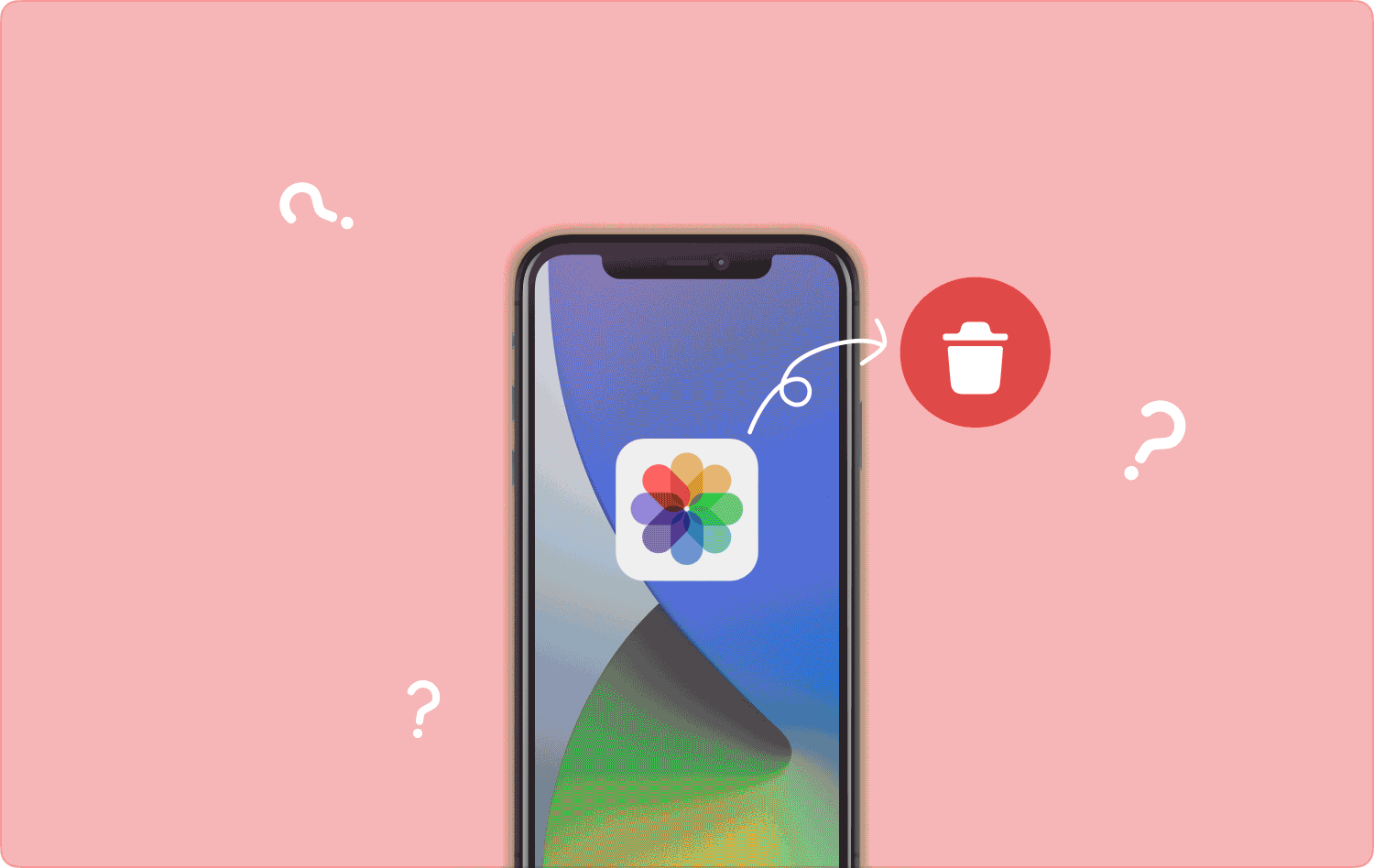
第 1 部分:如何使用 Mac 電腦從 iPhoto 刪除照片?第 2 部分:如何刪除整個相簿?第 3 部分:如何以最佳方式從 iPhoto 中刪除照片?總結
第 1 部分:如何使用 Mac 電腦從 iPhoto 刪除照片?
從 iPhoto 刪除照片的最常見方法之一是使用「照片」應用程式。 這樣做的好處是,當您嘗試匯入 Mac 電腦上已有的具有相同建立時間和相同名稱的圖片時,應用程式會自動顯示警告。
另一方面,也可能發生這樣的情況:與原始文件相比,已複製的文件可以使用不同的名稱和日期進行保存。 如果是這種情況,照片應用程式可能很難識別哪些是重複的文件,因此您可以手動清除文件。
您還必須知道,如果照片與您的 iCloud 帳戶同步,您要在 Mac 上刪除的照片也將從連接到您帳戶的所有其他裝置中刪除。 那麼如何使用 Mac 電腦從 iPhoto 中刪除照片呢? 步驟如下:
- 解鎖您的計算機,然後檢查您的計算機 “相片” 應用程序。
- 點擊您要刪除的照片,即可選擇某張照片並點擊它。
- 您也可以嘗試按住 “轉移” 鍵或 “命令” 鍵選擇選擇範圍或選擇多張照片。
- 選擇圖像後,右鍵單擊它們,然後點擊 “刪除”選項 您將在下拉式選單中看到,您也可以點擊 “刪除”鍵.
- 然後,您必須確認想要執行的操作,確認後您將在「廢紙簍」資料夾中看到選定的照片。 您還必須確保清空「廢紙簍」資料夾才能永久刪除檔案。
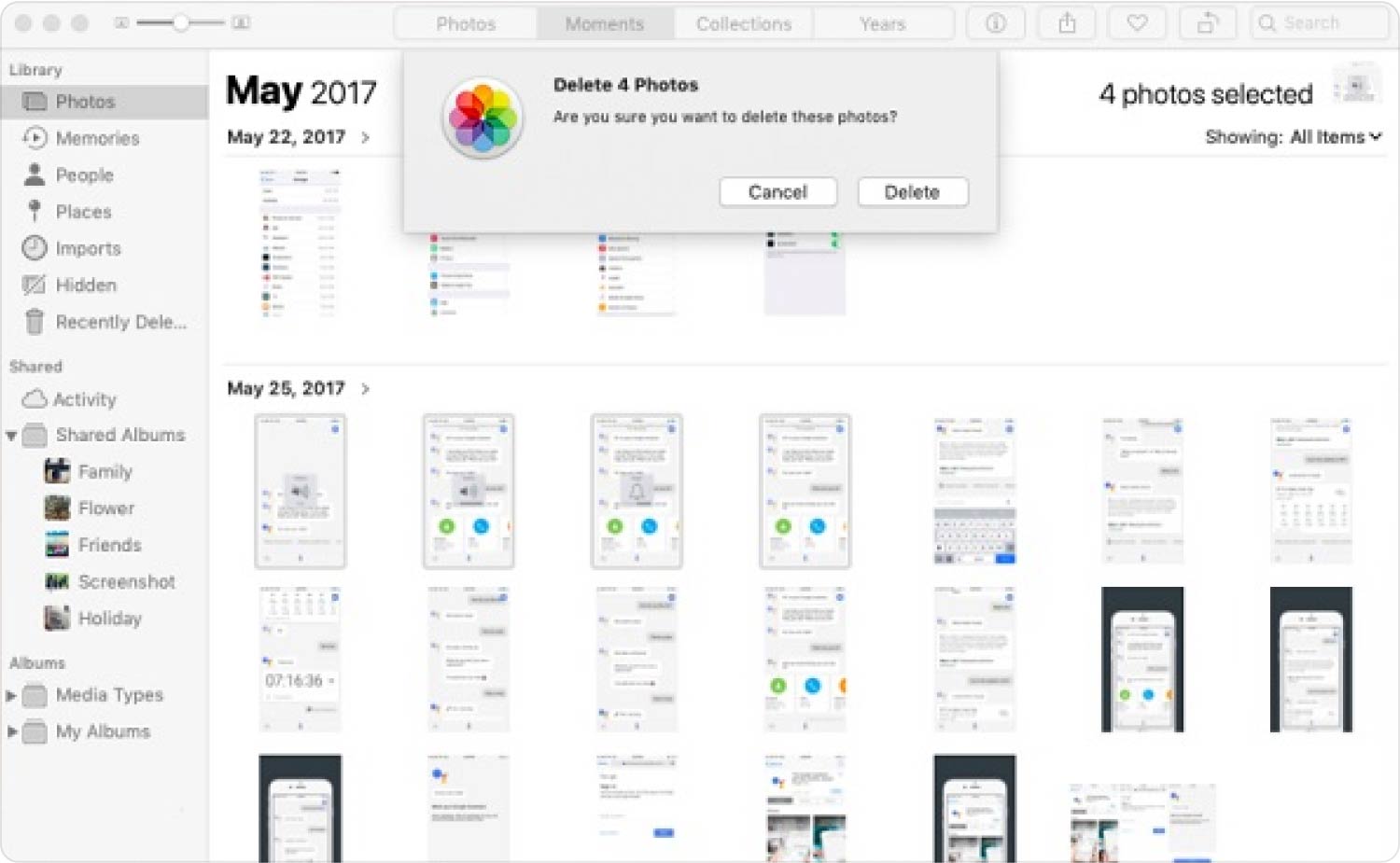
第 2 部分:如何刪除整個相簿?
「如何從 iPhoto 中刪除照片」已解決,您可能還想刪除整個相簿。 在照片應用程式中,相簿位於介面左側,您可以在這裡編輯或刪除不需要的相簿。
- 解鎖您的設備,然後轉到 “相片” 應用程序。
- 然後,您將看到所有相冊,並選擇要刪除的相冊。
- 您還必須右鍵單擊所選相冊,然後點擊 “刪除” 您將在出現的選單上看到的選項。
- 您可以閱讀所有確認步驟,也可以跳過它們。 點選 “Cmd + Del” 選項卡,以便能夠查看您選擇從清單中刪除的相簿。
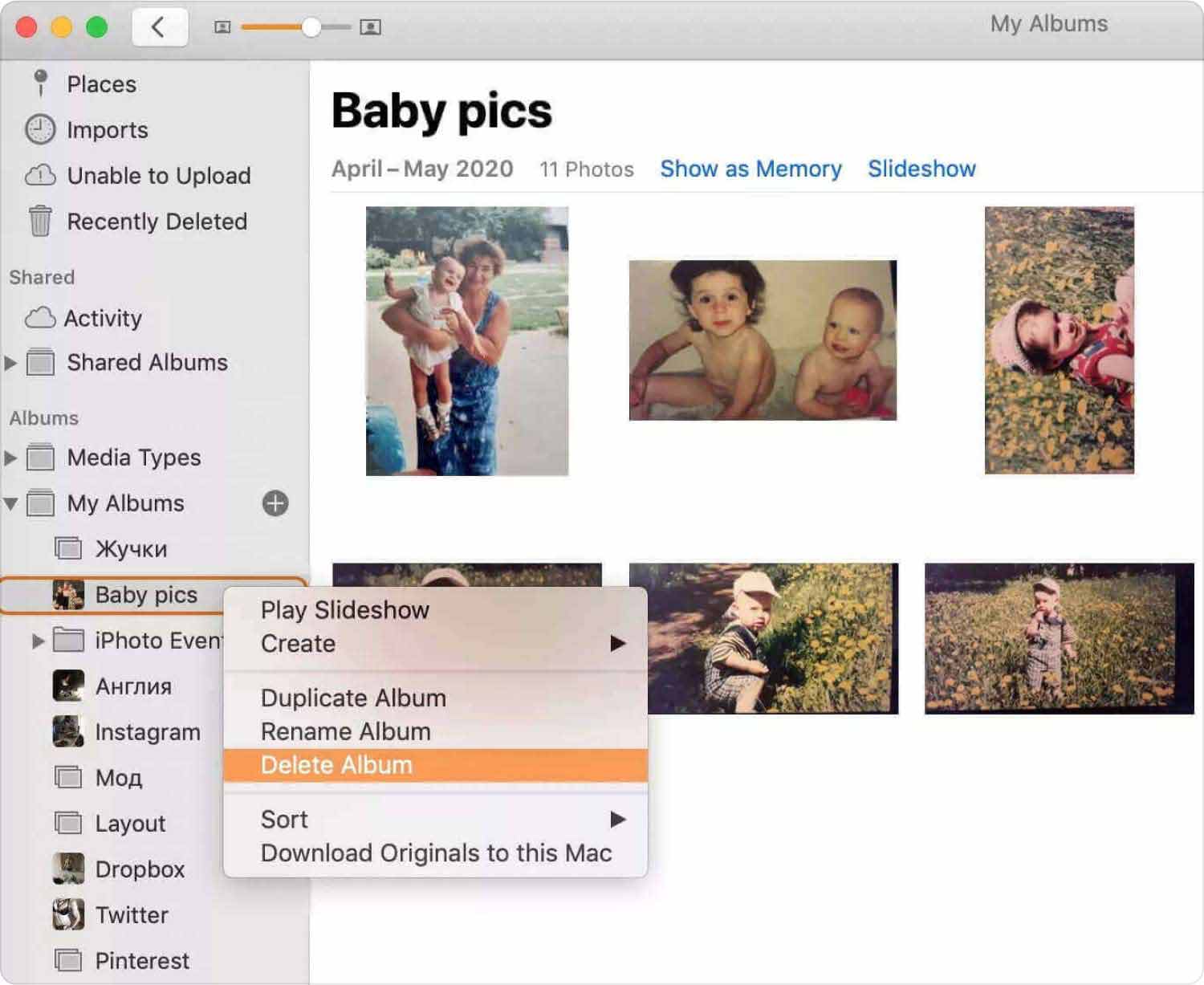
刪除 Mac 上的所有照片
- 未結案工單 “相片”.
- 在面板的左側部分,選擇 “相片”.
- 通過按 “命令+一個” 您將選擇所有照片。
- 然後點擊 “刪除”.
- 然後繼續到 “最近刪除” 文件夾中。
- 點按該選項 “刪除所有” 您將在 Mac 視窗的右上方看到它。
- 點擊 “好” 按鈕即可確認。
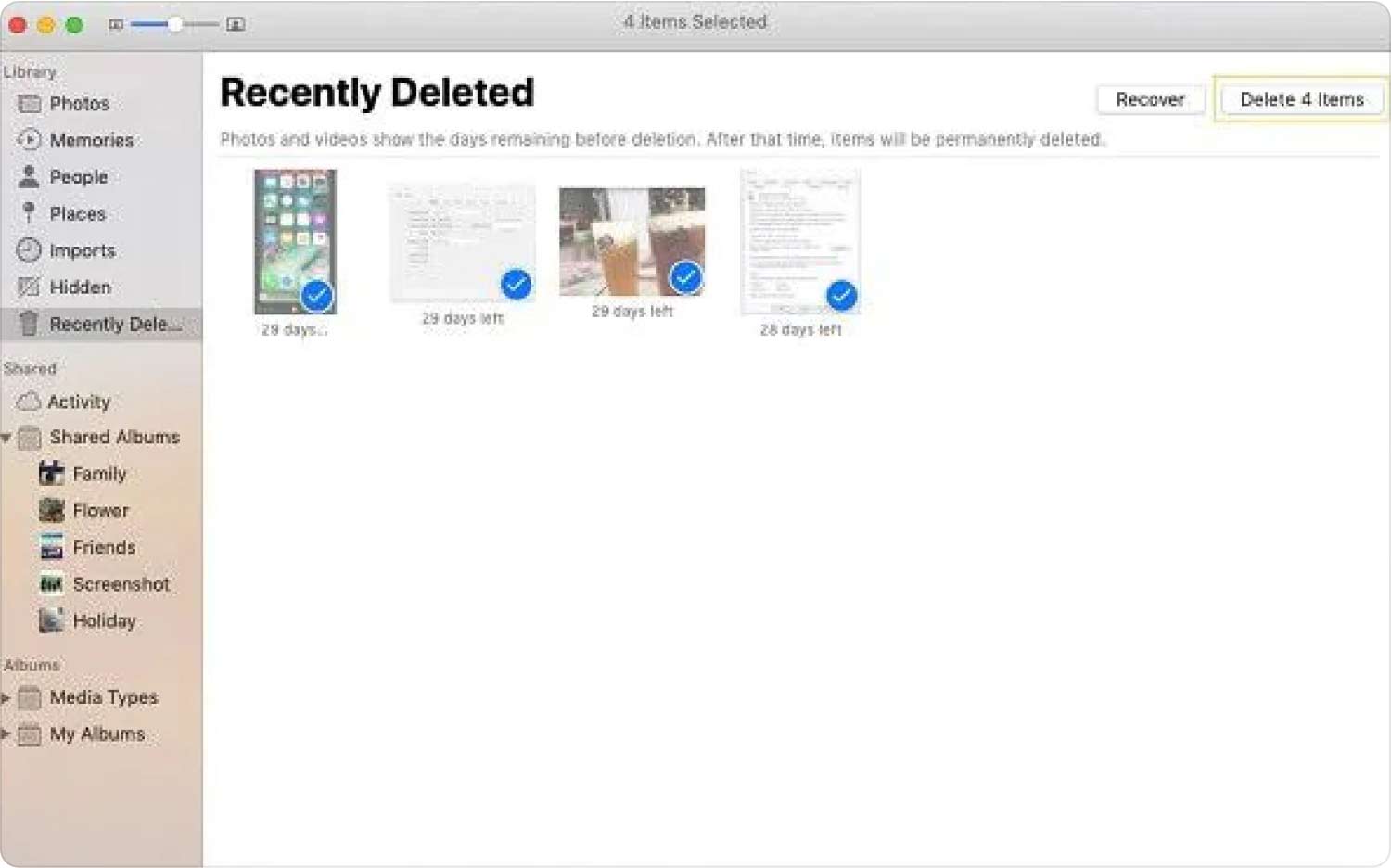
第 3 部分:如何以最佳方式從 iPhoto 中刪除照片?
複製出來的照片確實沒什麼用。 它們只會佔用 Mac 硬碟上的大量空間,導致電腦速度過慢且效率低下。 所以, 如何從 iPhoto 刪除照片?
我們有一個工具可以使流程的每一步都準確有效,透過使用您稱之為的工具 TechyCub Mac Cleaner。 清潔 Mac 電腦的最佳工具,同時確保不會留下任何殘留物。
Mac Cleaner
快速掃描您的 Mac 並輕鬆清理垃圾文件。
檢查Mac的主要狀態,包括磁盤使用情況、CPU狀態、內存使用情況等。
只需點擊幾下即可加快您的 Mac 速度。
免費下載
它是一個強大的工具,可以讓您的 Mac 變得比以前更好。 透過幾次簡單的點擊,您可以確保您有足夠的儲存空間,您可以 加快你的 MacBook 速度,並保持清潔和健康。 它將幫助您定位 Mac 電腦上所有不必要的文件,並確保您可以很好地優化 Mac 電腦。
您還可以節省時間、清理近 10 GB 的磁碟空間,並延長 Mac 電腦的使用壽命。 它有很多功能可以幫助您監控您的 Mac 電腦,您可以 監控 Mac 驅動器的運作狀況 透過查看 CPU 的實際活動、記憶體的內容以及正在使用的磁碟量。 這些數字可以自動幫助您想出延長 Mac 電腦使用壽命的方法。
在尋找重複項、卸載多年未使用的應用程式以及清理方面,它也能表現出色 緩存 這是造成設備混亂的主要原因。 讓我們來看看如何使用的步驟 TechyCub Mac Cleaner 用於從照片中刪除照片。
步驟#1:下載、安裝並啟動 TechyCub Mac Cleaner
您必須先下載 TechyCub Mac Cleaner,然後將其安裝到您的 Mac 電腦上。 安裝後,您現在可以將滑鼠懸停在該工具上並開啟該工具。
步驟#2:選擇掃描選項
現在您已經開啟了軟體,請繼續進入顯示以下內容的標籤 “掃描”,以便能夠掃描您儲存在 Mac 電腦上的所有照片。
步驟#3:查看掃描結果
「掃描」模組完成後,您現在可以查看掃描過程的結果。 選擇您要刪除的照片,並確保在繼續之前檢查它們。
步驟#4:開始清理
一旦您確定您的選擇正確,現在可以點擊 “清潔” 按鈕。 然後,您必須等待,直到您選擇的所有照片都被刪除。 過程只需幾分鐘即可完成。

這只是該產品令人驚嘆的功能之一 TechyCub 麥克清潔劑。 當談到確保您的 內存 如果利用得當,這是您可以使用的最可靠的工具之一。
人們也讀 一個值得知道的事實:Mac 上的照片存儲在哪裡 什麼是 iPod 照片緩存文件夾以及如何刪除它?
總結
我們始終必須確保我們使用的所有設備都得到妥善保管。 這樣,我們就可以確保它們可以長期使用,並且可以使用更多年。 使用諸如此類的清理軟體 TechyCub Mac Cleaner 是確保您的設備健康且整潔的最佳方法之一。 您只需幾分鐘即可透過使用 TechyCub 麥克清潔工。
我們希望我們已經幫助您找到了確保刪除不再需要的檔案的方法,以便您可以釋放空間來儲存更重要的檔案。 所以, ”如何從 iPhoto 中刪除照片”,我們希望透過整篇文章中提供的所有資訊給您答案。
